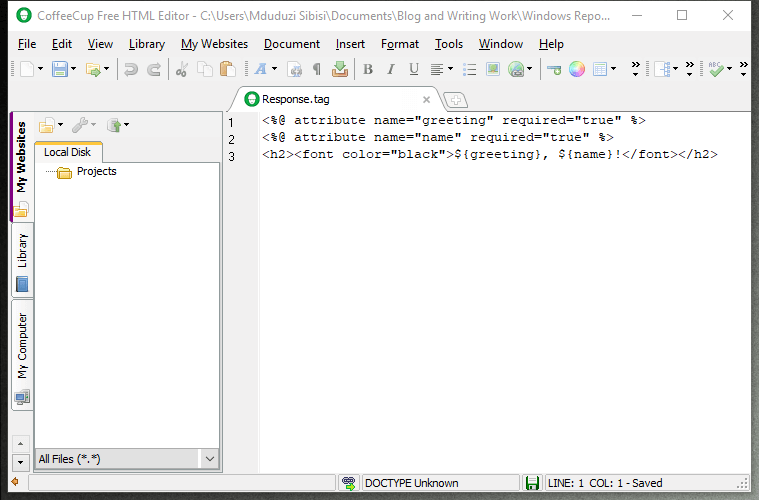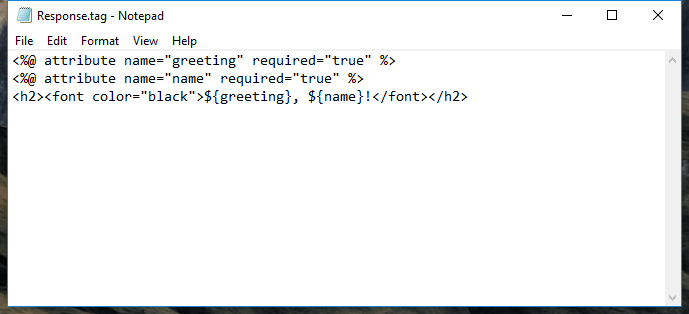Hva er en .tag fil og hvordan du åpner den på PC
Siste oppdatering: 11. mars 2021
For å fikse forskjellige PC-problemer, anbefaler vi DriverFix: Denne programvaren holder driverne dine i gang, og dermed beskyttes du mot vanlige datamaskinfeil og maskinvarefeil. Sjekk alle driverne dine nå i 3 enkle trinn:
- Last ned DriverFix (bekreftet nedlastningsfil).
- Klikk Start Scan for å finne alle problematiske drivere.
- Klikk på Oppdater drivere for å få nye versjoner og unngå systemfeil.
- DriverFix har blitt lastet ned av 502 095 lesere denne måneden.
.Tag-filtypen er ganske uklar. Du vil ikke støte på det med mindre du er programmerer eller webdesignentusiast. Hvis ikke, kan du imidlertid være bekymret for at disse filene er en del av en forseggjort virusinfeksjon hvis de er på din PC.
Følgende veiledning kan hjelpe deg med å løse disse bekymringene. Du vil lære hva filer med .tag-utvidelsen gjør, og hvordan du åpner dem.
Hva er .tag-filer?
Det er interessant hvor mange brukstilfeller det er for TAG-filer. For eksempel, i webdesign og utvikling, brukes TAG-filer til å lage tilpassede koder. De skrives vanligvis som mini-JSPer (JavaServer Pages).
TAG-filer har vanligvis en funksjon. Når en programmerer definerer dem, kan en mengde JSPer, programmer og / eller websider bruke dem og bruke dem på nytt.
WordSmith Tools, en programvarepakke som brukes til ordanalyse i tekster og applikasjoner, bruker TAG-filer for å utvide og legge til tilpasset funksjonalitet. Noen programmer bruker dem til enkle metadata.
Hvis du ikke er kjent med hva metadata er, er det egentlig mer beskrivende informasjon om data eller en fil.
Andre programmeringsverktøy som lager og bruker .tag-filer inkluderer DataFlex og COREX. Begge disse er visuelle objektorienterte programmeringsverktøy for utvikling av multiplatform-programvareapplikasjoner. Disse verktøyene for datakartingsformål bruker TAG-filer.
Hvordan åpner jeg en .tag-fil?
1 Bruke HTML CoffeeCup HTML Editor
- Last ned og installer CoffeeCup HTML Editor. Du trenger ikke å kjøre CoffeeCup HTML Editor etter at installasjonen er fullført.
- CoffeeCup HTML Editor vil tilordne seg selv som standardprogram for å kjøre alle webdesignrelaterte filer (som ikke allerede har standardprogrammer for å kjøre dem). Alt du trenger å gjøre er å åpne Windows File Explorer, navigere til der .tag-filen er og dobbeltklikke på den.
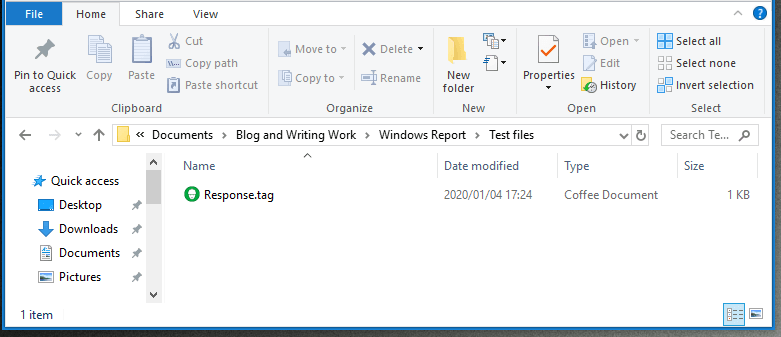
- Etter å dobbeltklikke på filen, åpner CoffeeCup HTML Editor den i en ny fane der du kan lese gjennom den og til og med redigere den.
![Hva er en .tag fil og hvordan du åpner den på PC]()
Den beste måten å åpne og redigere filer med .tag-filtypen er ved bruk av en kodeditor eller IDE (Integrated Development Environment) som CoffeeCup HTML Editor.
CoffeeCupHTML Editor er et utviklingsmiljø for oppretting av avanserte nettsteder og nettsider. Det er spesielt nyttig for å åpne komplekse TAG-filer.
2 Bruke Notisblokk
- Hvis den aktuelle .tag-filen er liten og ikke verdt å åpne med CoffeeCup HTML-editor, er en annen løsning å bruke Windows Notisblokk.
- Kjør Microsoft Notisblokk.
- Når Notisblokk er åpen, klikker du på det øverste menypunktet Fil og deretter på Åpne (Fil> Åpne).
- Forsikre deg om at du velger ‘Alle filer (.)’ Fra rullegardinboksen for filtype (ikke ‘Tekstdokument’).
- Naviger til .tag-filen i katalogen din, og åpne den deretter.
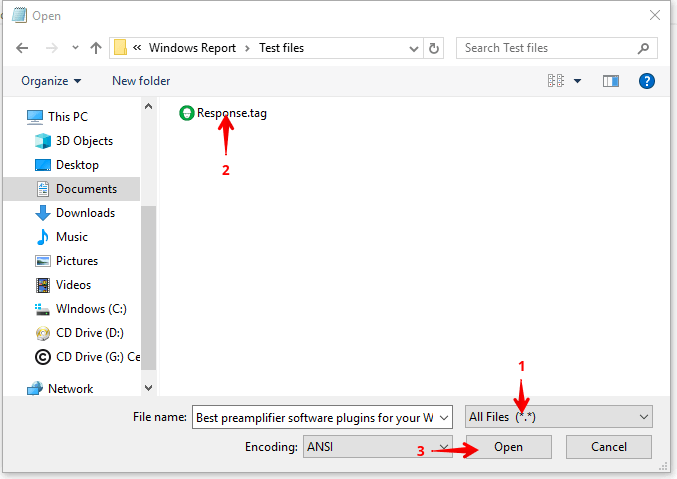
- Når den er åpnet med Notisblokk, kan du lese gjennom den (hvis du forstår JSP) og til og med gjøre endringer i den.
![Hva er en .tag fil og hvordan du åpner den på PC]()
Som du kan se, er TAG-filer fleksible. Selv om de primært brukes til innkapsling og opptak av metadata, er det lite sannsynlig at den gjennomsnittlige brukeren vil møte dem. Hvis du finner dem på systemet ditt, husk at du ikke har noe å bekymre deg for.
For andre spørsmål eller forslag, ikke nøl med å komme til kommentarfeltet nedenfor.